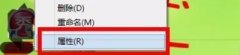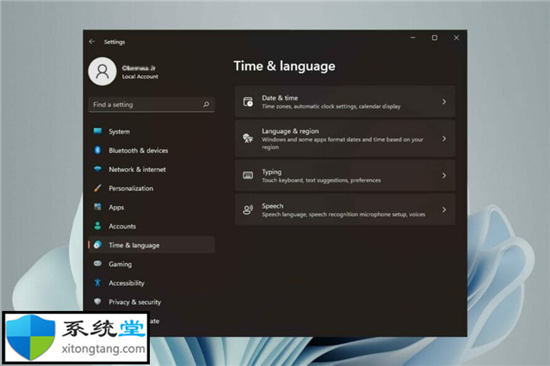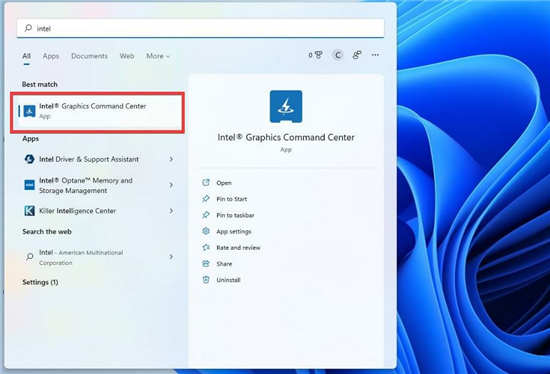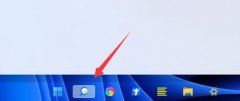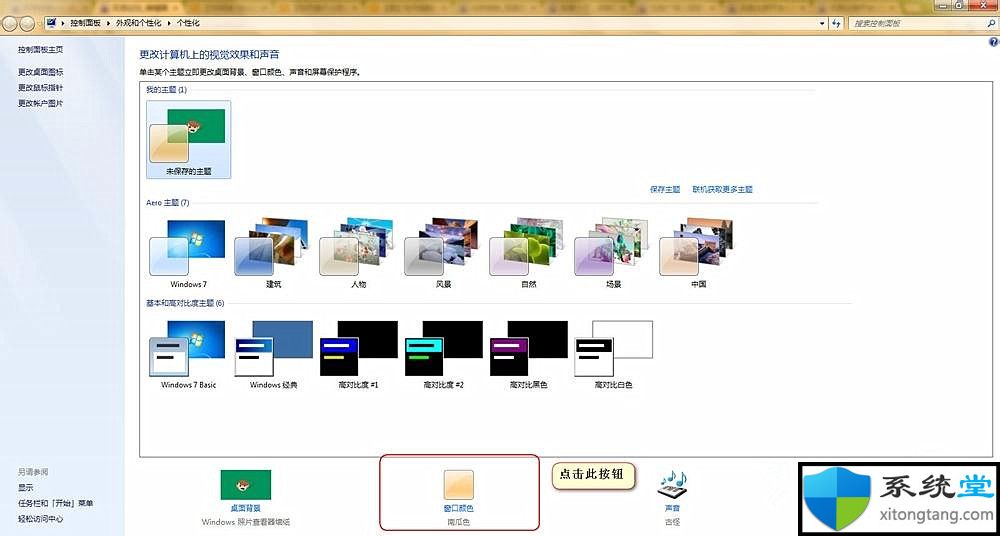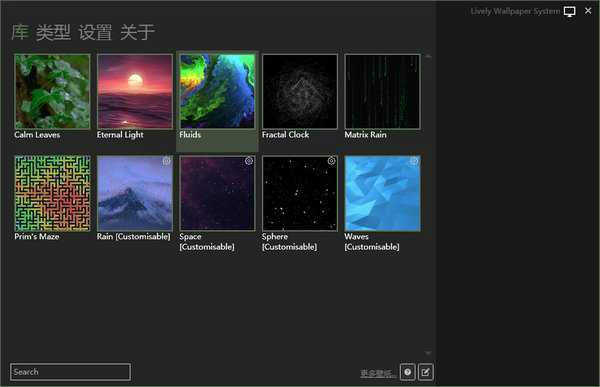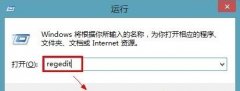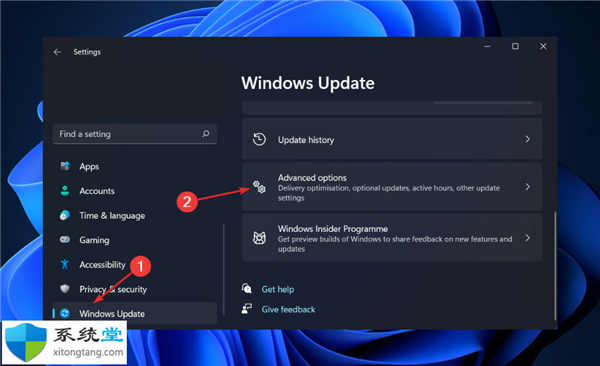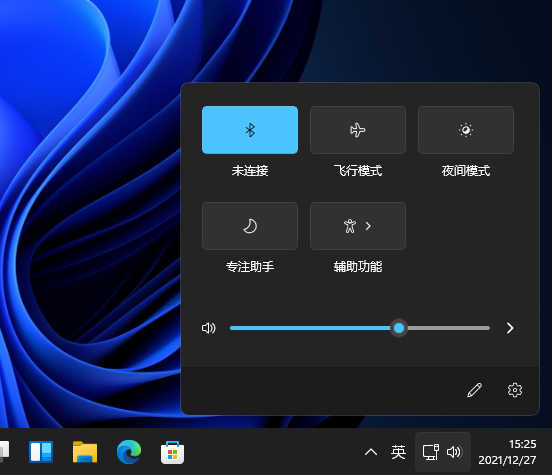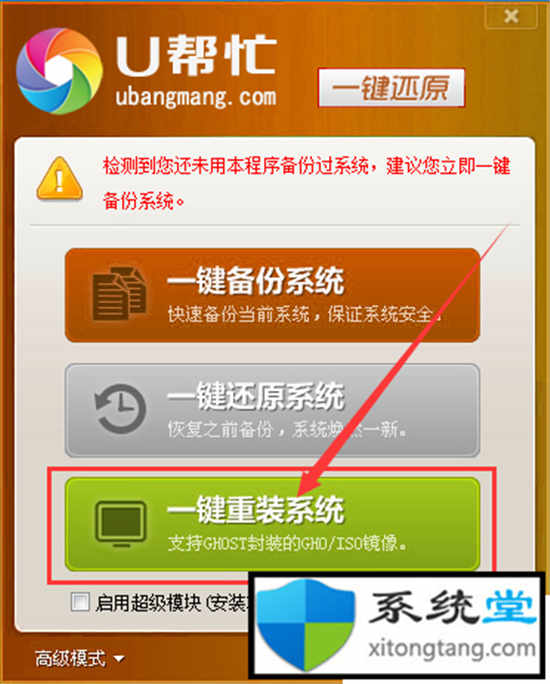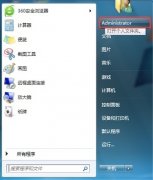如何修复Windows11激活错误0xc004f050_win11激活错修复技巧
• 如果您遇到win11 激活错误 0xc004f050,它将阻止您激活您的操作系统副本。
• 要修复错误,请检查服务器是否已启动,运行 Windows 激活疑难解答,通过命令提示符激活,以及此处列出的其他方法。
• 此外,找出其他 Windows 激活错误以及针对它们的最佳修复。
激活错误可能很棘手,因为它直接声称完全有效的许可证密钥无效,并阻止您激活已安装的 Windows 版本。其中之一是win11 中的 0xc004f050 激活错误。
在这种情况下,大多数用户会继续购买另一个许可版本的操作系统。但是,这不应该是您的第一种方法,而是有一些快速的故障排除方法可以让事情正常运行。
在以下部分中,我们将引导您了解win11 激活错误 0xc004f050 的根本原因和最有效的修复方法。
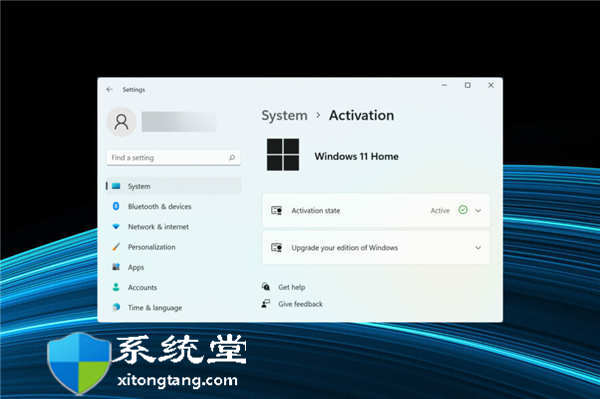
在win11 中遇到此激活错误可能有多种原因。但大多数情况下,这是错误的密钥或服务器存在问题。
此外,如果您的密钥与您 PC 上安装的版本不同,您将收到错误消息。例如,您不能使用win11 主页键来激活win11 专业版。
此外,如果您使用 USB 清理安装的win11,它也可能导致问题,并且之前迭代的密钥可能不起作用。
如果您对硬件进行了重大更改,例如升级主板,也可能会遇到激活错误。
现在您对根本原因有了基本的了解,让我们开始修复win11 激活错误 0xc004f050。
一. 检查win11 许可证密钥是否正确
如前所述,不正确的许可证密钥最有可能导致win11 激活错误 0xc004f050。因此,请验证您输入的密钥是否与提供给您的密钥相匹配。
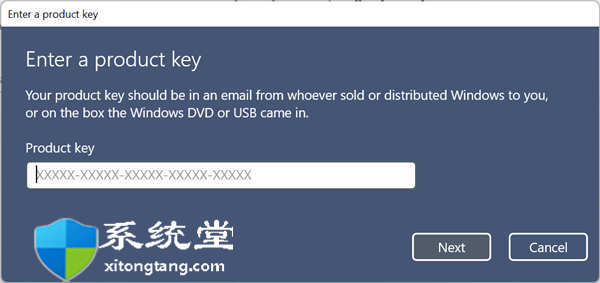
完成后,检查错误是否已修复。如果它仍然存在,请转到下一个方法。
二. 等待一两天,然后尝试激活win11
Microsoft 服务器也可能已关闭或正在进行维护,因此您会遇到win11 激活错误 0xc004f050。
在这种情况下,建议您继续尝试一两天并检查您是否能够激活win11。如果两天后错误似乎没有消失,则问题出在其他地方,此处的其他修复应该工作。
三. 运行 Windows 激活疑难解答
1. 按Windows+I启动“设置”应用程序,然后单击“系统”选项卡右侧的“激活” 。
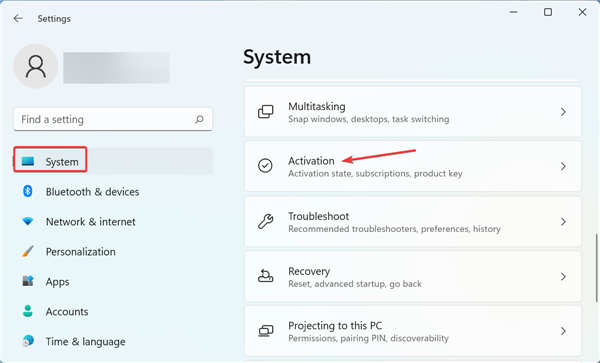
2. 现在,单击激活状态条目。
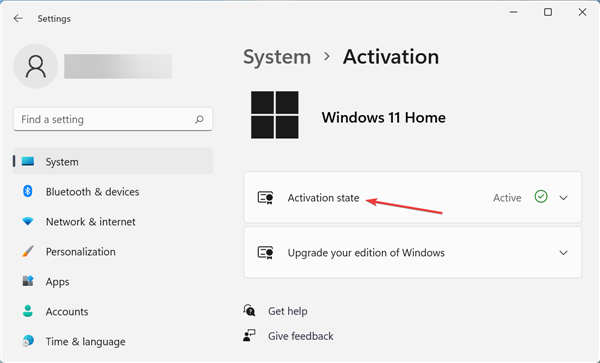
3. 如果win11 尚未激活,您将找到一个运行疑难解答的选项。单击它并按照屏幕上的说明完成该过程。